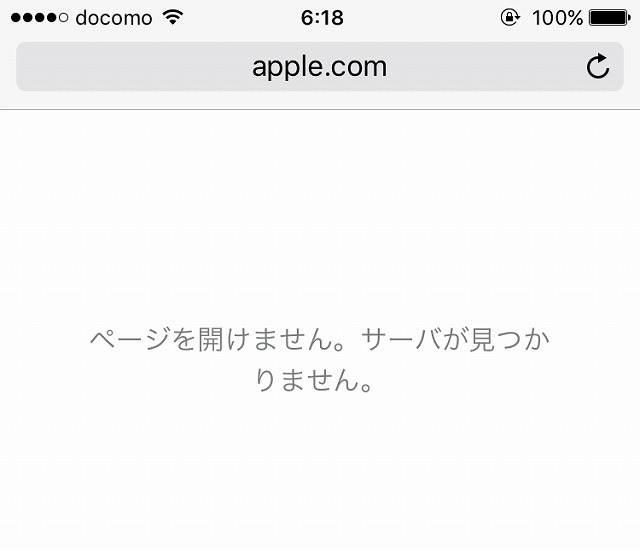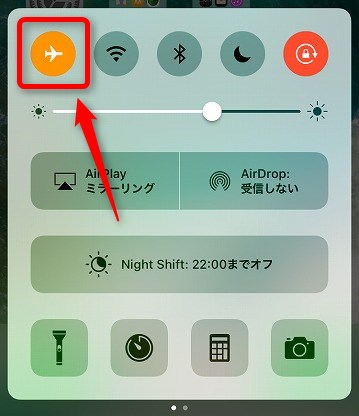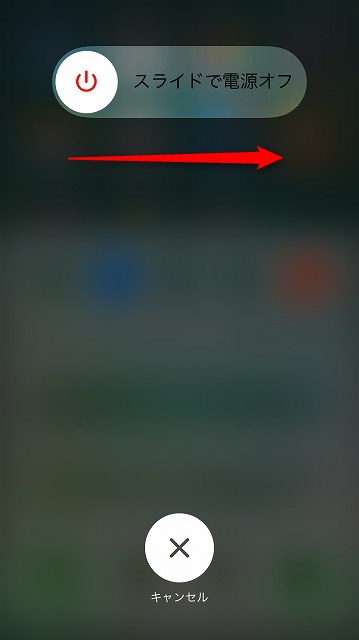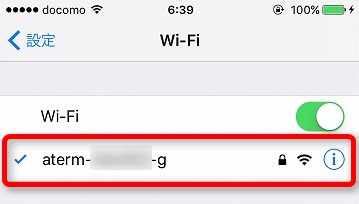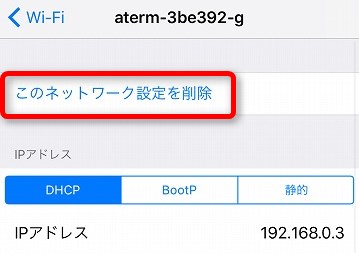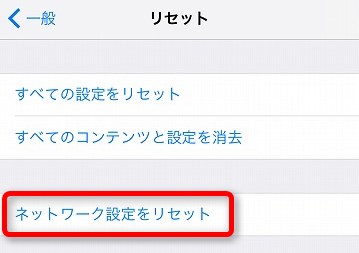こんにちは、くろさるです。
iPhone でさっきまでネットできていたのに出来なくなった、Wi-Fi(ワイファイ)のスピードがすごく遅いんだけど!
って、そんな時ありますよね。
そういう時の対処方法です。
目次
Wi-Fiをオン・オフしてみる
iPhone の画面の上の方にこんなマークがあってもインターネットに繋がらないときは「Wi-Fi」のオン・オフを試してみます。
コントロールセンターで、Wi-Fiのスイッチを一度オフにしてから、オンにしてみましょう。
機内モードをオン・オフしてみる
同じく、コントロールセンターから、一度機内モードにしてから、機内モードを解除してみます。
iPhone を再起動してみる
電源を長押しして、iPhone をの電源を一度切ってから、再度電源を入れてみましょう。
Wi-Fiルーターを再起動してみる
Wi-Fiルーターはずっと電源が入ったままなので、たまに調子が悪くなることもあります。ルーターは電源スイッチがないことが多いので、一度コンセントから抜いて、数分置いた後、電源を入れ直してみましょう。
モデムを再起動してみる
これもWi-Fiルーターの再起動と同じ理由です。電源スイッチを切るか、コンセントから抜いて電源を落とした後、もう一度電源を入れてから様子を見ましょう。
Wi-Fi の接続先を確認する
Wi-Fi の接続先をいつも接続しているところかどうか確認します。
もしかして、全然関係ないところに接続しているかもしれません。
その時はいつものWi-Fiにつなぎ直しましょう。
iPhone 以外の機器でネットに繋がるか試してみる
パソコンやゲーム機など、他のデバイスでWi-Fiを通してネットに繋がるかどうか確認してみましょう。パソコンでも繋がらない時はルーターやモデムが原因であることが多いです。
以上を試してみると、大体はうまくいくと思います、
それでもだめな場合は、ちょっと難しいですが以下のことを試すとうまくいくかもしれません。
Wi-Fi 設定を削除して設定し直してみる
Wi-Fi の設定がおかしくなっているかもしれないので、設定し直してみます。
ネットワーク設定をリセットしてみる
「一般」の「リセット」の中にある「ネットワーク設定をリセット」を実行して、リセットしてみます。設定が消えてしまうので、その後再設定をします。
iPhone の初期化をしてみる
もうココらへんになると最終手段に近いですが、iPhone の初期化をすると良くなるかもしれません。でも、その後が大変ですね。
Wi-Fi ルーターのファームウェアを更新してみる
これが原因のことは少ないと思いますが、パソコンや他の機器でもネットに繋がらない時は、ファームウェアの更新をしてみると直るかもしれません。
ただし、失敗するとルーターを壊してしまうので注意してください。
まとめ
通常は、Wi-Fi設定や電源の入れ直し程度でよくなると思います。次に多いのはルーターやモデムが止まっていることです。それ以外が原因の時は詳しい人にやってもらうのがいいかもしれませんね。